Restare in contatto con FaceTime, Mail, Messaggi e Telefono
Mac mini dispone di app integrate che ti permettono di rimanere in contatto con amici e familiari, vicini e lontani. Fai clic sul link nella tabella per scoprire di più su FaceTime, Mail, Messaggi e Telefono.
 FaceTime Effettua e ricevi chiamate video e audio nell’app FaceTime sul Mac. |  Inviare e ricevere messaggi di posta elettronica e gestire gli account di posta. |
 Messaggi Invia e ricevi iMessage e SMS/MMS con l'app Messaggi su Mac. |  Telefono Effettuare e ricevere chiamate nell’app Telefono sul Mac. |
FaceTime
Con FaceTime puoi effettuare chiamate video e audio con familiari e amici e collegarti con un massimo di 32 persone in una chiamata FaceTime di gruppo. Non disponibile a parlare? Invia un messaggio o imposta un promemoria per richiamare, direttamente nell’app.
Nota: FaceTime richiede una videocamera o microfono esterni. Gli accessori sono venduti separatamente sul sito apple.com/it, presso l’Apple Store più vicino a te o presso altri rivenditori.

Accedere a FaceTime. Per poter effettuare e ricevere chiamate audio e video, devi accedere a FaceTime. Inserisci l’email o il numero di telefono associati al tuo Apple Account e la password nella finestra di FaceTime, quindi fai clic su Accedi. Non ti ricordi se hai un Apple Account? Se hai un iPhone, vai su Impostazioni, quindi tocca il tuo nome. L’email utilizzata per il tuo Apple Account viene visualizzata sotto il tuo nome in alto.
Siri: prova a chiedere a Siri: “Chiama mamma con FaceTime”.
Effettuare una chiamata con FaceTime. Collega una fotocamera e un microfono a Mac mini per effettuare videochiamate FaceTime. Fai clic su ![]() , inserisci il nome, il numero di telefono o l’indirizzo email della persona che vuoi chiamare, quindi fai clic su
, inserisci il nome, il numero di telefono o l’indirizzo email della persona che vuoi chiamare, quindi fai clic su 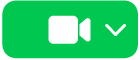
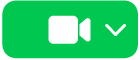
Suggerimento: aggiungi fino a 32 persone a una chiamata di gruppo. Per creare un link univoco da condividere con un gruppo, fai clic su ![]() , quindi fai clic su “Crea link”. Copia il link negli appunti o condividilo direttamente con gli amici in Messaggi o Mail, oppure aggiungi il link a un evento del Calendario per programmare una chiamata in un secondo momento. Ora puoi usare un link per partecipare alle chiamate FaceTime su dispositivi non Apple.
, quindi fai clic su “Crea link”. Copia il link negli appunti o condividilo direttamente con gli amici in Messaggi o Mail, oppure aggiungi il link a un evento del Calendario per programmare una chiamata in un secondo momento. Ora puoi usare un link per partecipare alle chiamate FaceTime su dispositivi non Apple.
Accettare o rifiutare le chiamate. Quando ricevi una chiamata FaceTime, fai clic su ![]() per partecipare in modalità video. Per rispondere solo in modalità audio, fai clic sulla freccia giù accanto a
per partecipare in modalità video. Per rispondere solo in modalità audio, fai clic sulla freccia giù accanto a ![]() , quindi scegli “Rispondi come audio”. Se non puoi rispondere a una chiamata, fai clic su
, quindi scegli “Rispondi come audio”. Se non puoi rispondere a una chiamata, fai clic su ![]() oppure fai clic sulla freccia rivolta verso il basso accanto a
oppure fai clic sulla freccia rivolta verso il basso accanto a ![]() per inviare un messaggio o ricevere un promemoria per richiamare più tardi.
per inviare un messaggio o ricevere un promemoria per richiamare più tardi.
Scegliere lo sfondo. Puoi scegliere uno sfondo virtuale per esprimere la tua personalità o semplicemente nascondere il bucato dietro di te. Per modificare lo sfondo, vai nell’app FaceTime, fai clic su ![]() nella barra dei menu, quindi fai clic su Sfondo. Fai clic sullo sfondo per scegliere uno degli splendidi sfondi integrati o caricane uno da Foto o dal Finder.
nella barra dei menu, quindi fai clic su Sfondo. Fai clic sullo sfondo per scegliere uno degli splendidi sfondi integrati o caricane uno da Foto o dal Finder.
Scopri di più. Consulta il Manuale utente di FaceTime.
Leggi, scrivi e invia email da tutti i tuoi account (iCloud, Gmail, Exchange, Yahoo, Outlook e altri) in un unico luogo.
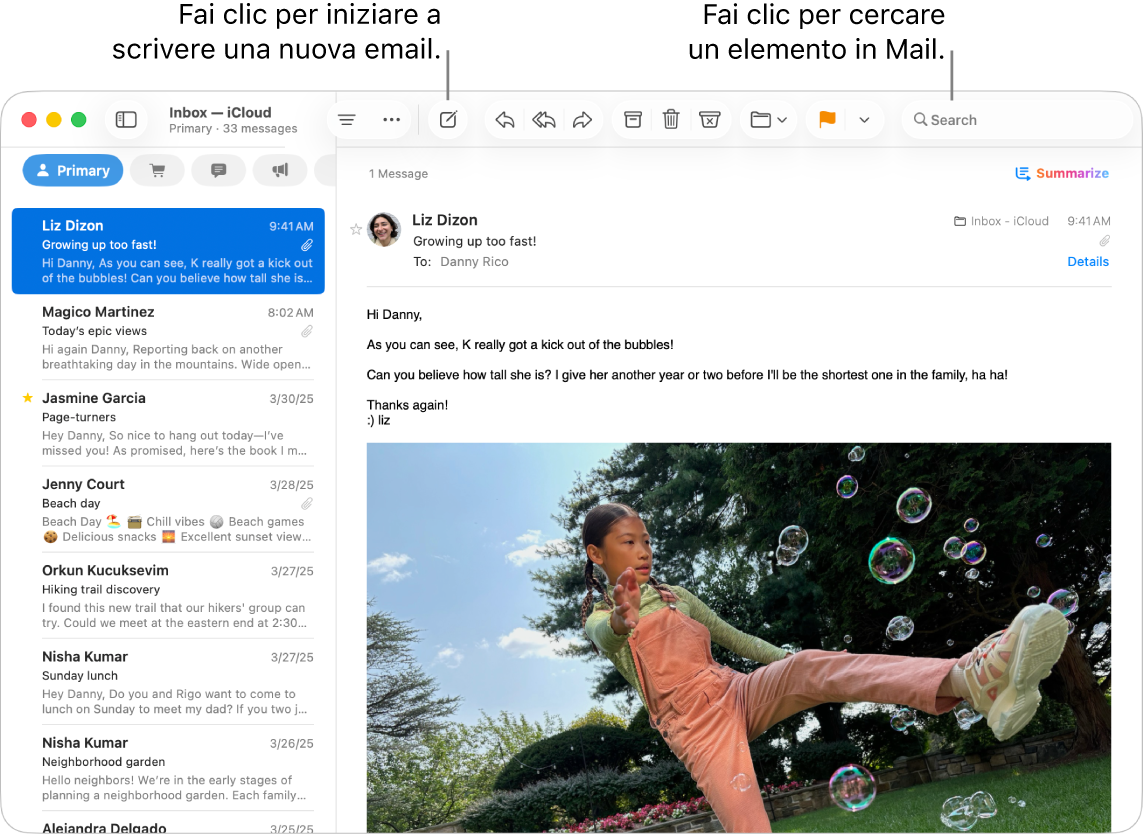
Configurare i tuoi account email. Sei stanco di accedere a più siti web per controllare i tuoi account e-mail? Configura Mail con tutti i tuoi account in modo da poter vedere tutti i tuoi messaggi in un’unica posizione. Scegli Mail > Aggiungi account.
Inviare o programmare un’email. Per iniziare una nuova email, fai clic su 

![]() per programmarne l’invio in un secondo momento.
per programmarne l’invio in un secondo momento.
Inviare foto o altri file. Puoi includere foto, documenti e altro quando scrivi i messaggi tramite email. Per aggiungere file o foto, fai clic su ![]() , fai clic su “Allega file o foto”, quindi seleziona il file o la foto che vuoi inviare.
, fai clic su “Allega file o foto”, quindi seleziona il file o la foto che vuoi inviare.
Siri: prova a chiedere a Siri: “Invia un’email ad Alice”.
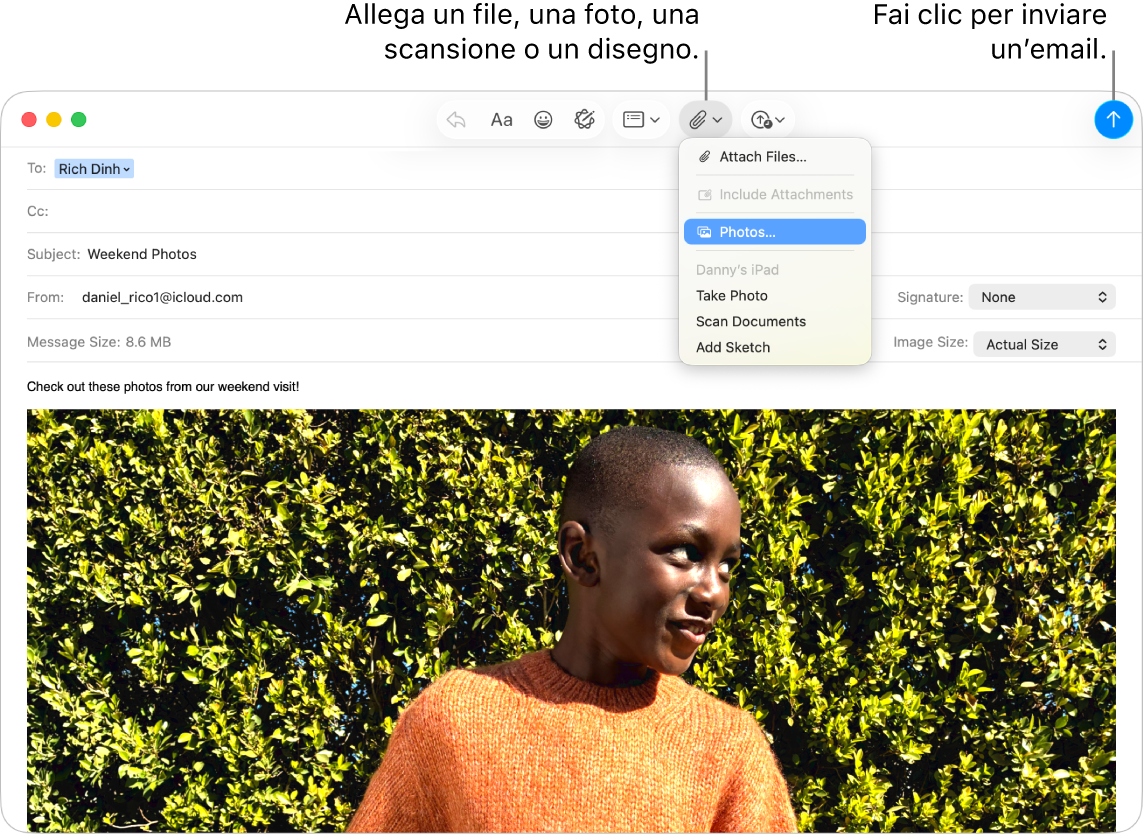
Trovare rapidamente le email. Puoi trovare rapidamente le email effettuando la ricerca con parole tue. In Mail, fai clic su 
Suggerimento: puoi scegliere di categorizzare i messaggi di posta per organizzarti meglio. Per attivare le categorie, scegli Vista > Mostra categorie di Mail. Per una migliore organizzazione, puoi impostare regole personalizzate per filtrare le email. Ad esempio, puoi bloccare quelle di un mittente specifico spostandole direttamente nel Cestino. Per aggiungere una regola, fai clic su Mail > Impostazioni > Regole, quindi fai clic su Aggiungi.
Scopri di più. Consulta il Manuale utente di Mail.
Messaggi
Rimani in contatto inviando e ricevendo messaggi e file multimediali direttamente dal Mac. La ricerca facilita la ricerca dei messaggi in un attimo e puoi appuntare le tue conversazioni preferite in cima alla pagina, in modo da poter entrare rapidamente in contatto con le persone con cui chatti di più.
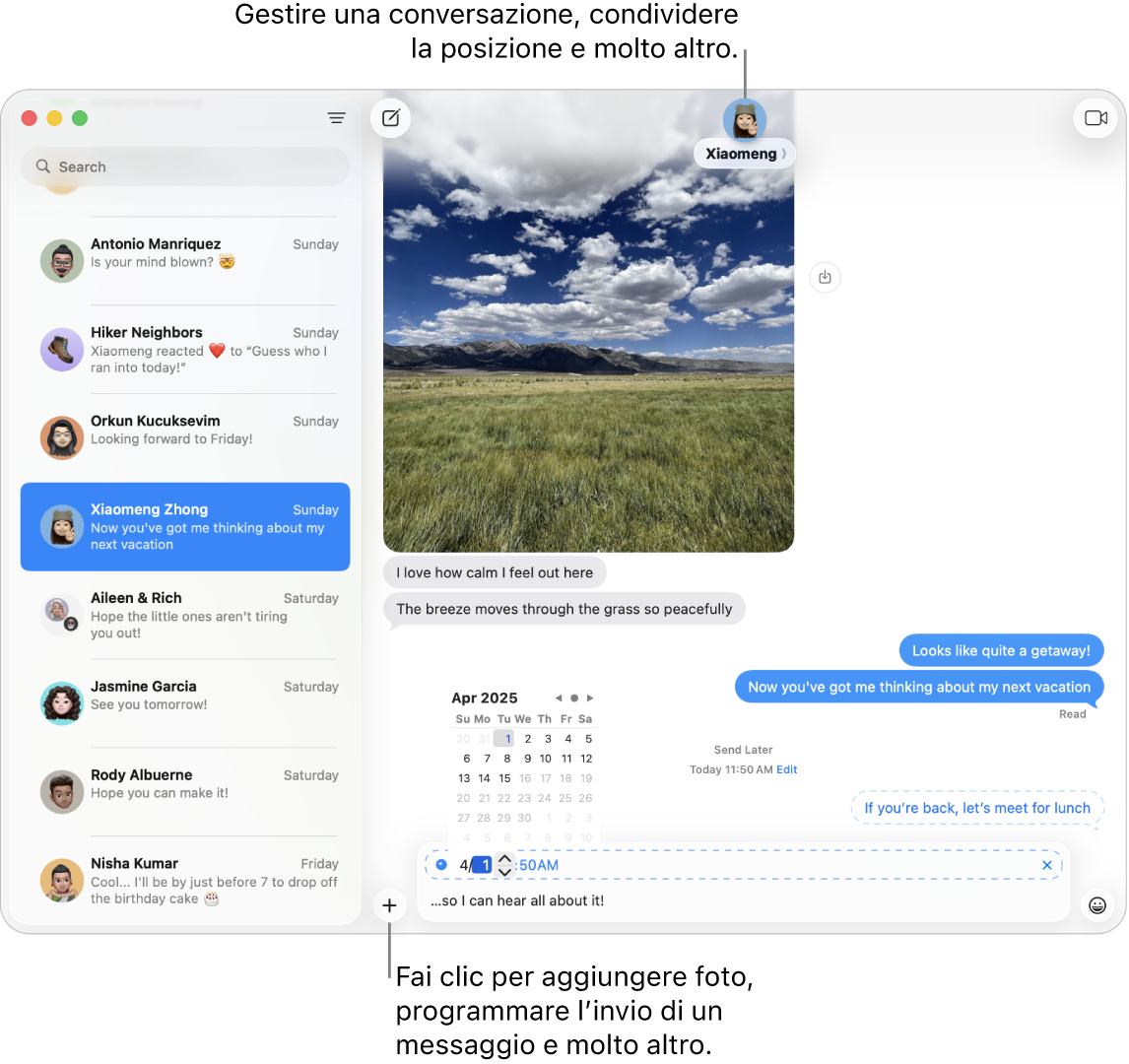
Inviare messaggi a chiunque, su qualsiasi dispositivo, in qualsiasi momento. Quando accedi al tuo Apple Account, puoi utilizzare iMessage per scambiare messaggi senza limitazioni con chiunque abbia un dispositivo Apple. Se hai un iPhone, puoi anche trasmettere i messaggi SMS/MMS da iPhone al Mac. Fai clic su ![]() per iniziare una conversazione.
per iniziare una conversazione.
Consulta l’articolo del supporto Apple Qual è la differenza tra iMessage e SMS/MMS? per scoprire di più sui diversi tipi di messaggi.
Siri: prova a chiedere a Siri: “Invia un messaggio a mia madre dicendole che farò tardi”.
Non è il momento giusto per inviare un messaggio? Puoi programmare l’invio a un orario specifico. Fai clic su 
Aggiungere foto, adesivi e altro. In una conversazione, fai clic su 
Suggerimento: con macOS Tahoe, puoi creare rapidamente un sondaggio con diverse opzioni direttamente all’interno di una conversazione di gruppo, ad esempio se vuoi sapere dove vogliono andare i tuoi amici a fare brunch. In una conversazione di Messaggi, fai clic su 
Trovare il messaggio giusto. Per trovare rapidamente il messaggio desiderato, ti basta digitare il nome di una persona o le parole chiave nel campo di ricerca. Combina i filtri di ricerca per restringere ulteriormente la ricerca. I risultati sono organizzati per categorie, come conversazioni, messaggi e foto.

Mantenere le conversazioni preferite in evidenza. Metti in evidenza le tue conversazioni preferite trascinandole in alto. Nuovi messaggi, tapback e indicatori di digitazione vengono visualizzati sopra una conversazione in evidenza. Se sono presenti messaggi non letti in una conversazione di gruppo, i partecipanti più recenti vengono visualizzati attorno alla conversazione in evidenza.
Scopri di più. Consulta il Manuale utente di Messaggi.
Telefono
Con l’app Telefono sul Mac, puoi effettuare e ricevere chiamate da familiari e amici, utilizzare “Assistente di attesa” o filtrare le chiamate provenienti da numeri sconosciuti.
Nota: prima di poter effettuare una chiamata, devi collegare un microfono a Mac mini. Gli accessori sono venduti separatamente sul sito apple.com/it, presso l’Apple Store più vicino a te o presso altri rivenditori.
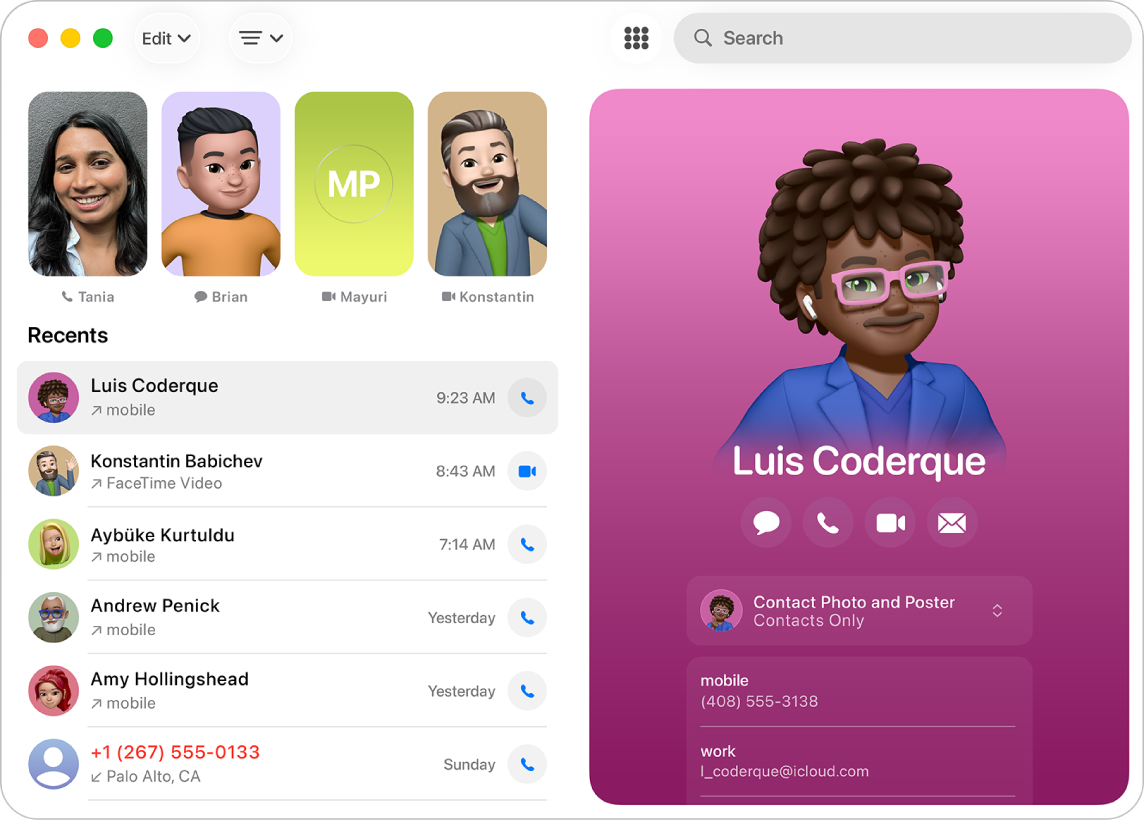
Effettuare una chiamata telefonica. Fai clic su ![]() , digita il numero con il tastierino numerico, quindi fai clic su
, digita il numero con il tastierino numerico, quindi fai clic su ![]() . Puoi anche richiamare un numero recente o incollare un numero copiato negli appunti.
. Puoi anche richiamare un numero recente o incollare un numero copiato negli appunti.
Accettare o rifiutare le chiamate. Puoi rispondere alle chiamate direttamente dal Mac. Fai clic su ![]() o su
o su ![]() .
.
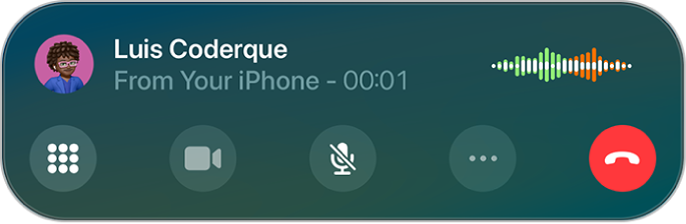
Usare “Assistente di attesa”. Quando la chiamata viene messa in attesa, puoi utilizzare “Assistente di attesa” per ricevere una notifica quando un operatore è disponibile, così non devi rimanere in linea. Durante una chiamata, fai clic su ![]() , quindi fai clic su
, quindi fai clic su ![]() . Riceverai una notifica quando è disponibile una persona con cui parlare e potrai leggere la trascrizione della parte della chiamata che hai perso. Fai clic su
. Riceverai una notifica quando è disponibile una persona con cui parlare e potrai leggere la trascrizione della parte della chiamata che hai perso. Fai clic su ![]() per partecipare nuovamente alla chiamata.
per partecipare nuovamente alla chiamata.
Filtrare le chiamate in entrata. La funzionalità di filtro delle chiamate risponde automaticamente alle chiamate provenienti da numeri non salvati, in modo che tu non debba interrompere ciò che stai facendo. Dopo che la persona che ti sta chiamando ha condiviso il proprio nome e il motivo della chiamata, il telefono squilla e puoi decidere se rispondere. Fai clic su Telefono nella barra dei menu, scegli Impostazioni, quindi fai clic su Chiamate. Fai clic sul menu a comparsa accanto a “Filtra i numeri sconosciuti”, quindi scegli un’opzione.
Scopri di più. Consulta il Manuale utente di Telefono.